- Anche se WMC è inaccessibile sui dispositivi desktop, esistono soluzioni alternative per aggirare tale limitazione.
- Sebbene questa guida sia rivolta agli utenti di Windows 10 e 11, può essere utile anche per gli utenti di Windows 7 e 8.
- Approfitta di tutto ciò che il WMC ha da offrire applicando le soluzioni in questa guida.
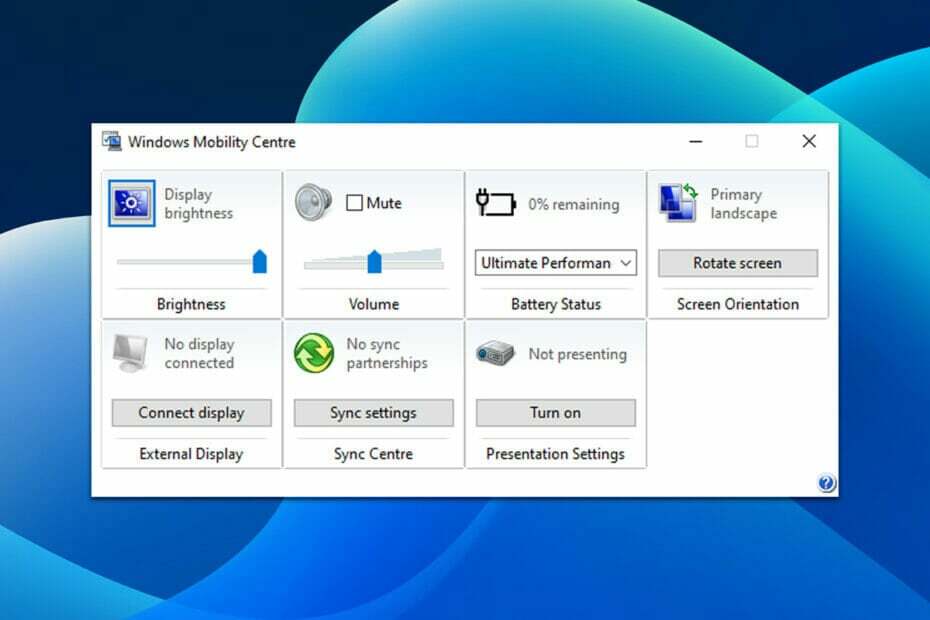
XINSTALLA FACENDO CLIC SUL DOWNLOAD FILE
Questo software riparerà gli errori comuni del computer, ti proteggerà da perdita di file, malware, guasti hardware e ottimizzerà il tuo PC per le massime prestazioni. Risolvi i problemi del PC e rimuovi i virus ora in 3 semplici passaggi:
- Scarica lo strumento di riparazione del PC Restoro che viene fornito con tecnologie brevettate (Brevetto disponibile qui).
- Clic Inizia scansione per trovare problemi di Windows che potrebbero causare problemi al PC.
- Clic Ripara tutto per risolvere i problemi che interessano la sicurezza e le prestazioni del tuo computer
- Restoro è stato scaricato da 0 lettori questo mese
Sfortunatamente, la modifica delle impostazioni di base del tuo dispositivo Windows, ad esempio luminosità e volume, può essere un po' una seccatura. Per raggiungere queste impostazioni banali, gli utenti devono navigare in diversi menu, il che non è intuitivo.
Per fortuna, Windows dispone di uno strumento che consente agli utenti di raggiungere e modificare quelle impostazioni banali con un semplice clic. Il problema è che poche persone sanno della sua esistenza. E quelli che lo fanno, potrebbero non sapere come abilitarlo.
Che cos'è il Centro PC portatile Windows?
Introdotto per la prima volta in Windows Vista, Centro mobilità Windowso WMC è un componente Windows integrato che centralizza le informazioni e le impostazioni più rilevanti per i dispositivi portatili e mobili.
Alcune di dette informazioni e impostazioni includono impostazioni audio, durata della batteria e schemi di alimentazione, luminosità del display e potenza e stato della rete wireless, tra le altre cose, a seconda dell'hardware del dispositivo.
Purtroppo, WMC è inaccessibile sui dispositivi desktop. Tuttavia, questa limitazione può essere aggirata modificando il registro di Windows.
Come posso accedere al Centro PC portatile Windows su un laptop?
1. Usa la barra di ricerca
1. Colpire il Chiave di Windows oppure fare clic su Inizio pulsante.
2. Tipo Centro mobilità Windows nella barra di ricerca.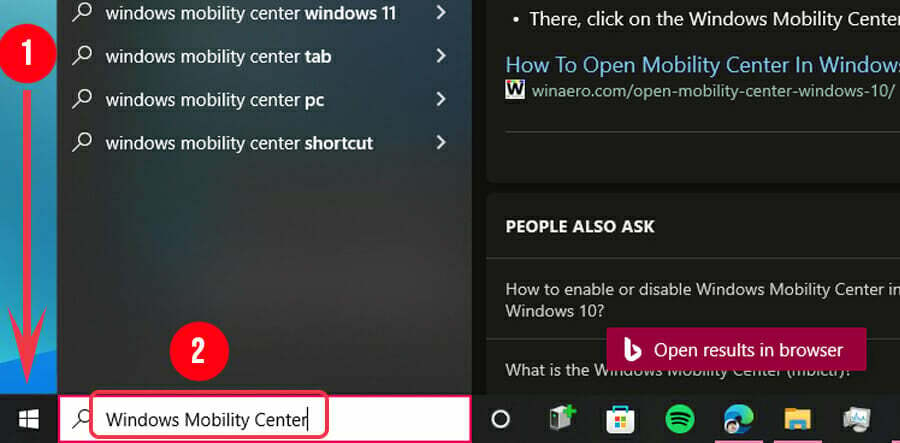
3. Fare clic su Centro PC portatile Windows.
2. Utilizzare l'icona della batteria nella barra delle applicazioni
1. Individua l'icona della batteria nella barra delle applicazioni e fai clic con il pulsante destro del mouse su di essa.
2. Una delle opzioni disponibili sarà Centro mobilità Windows. Cliccaci sopra.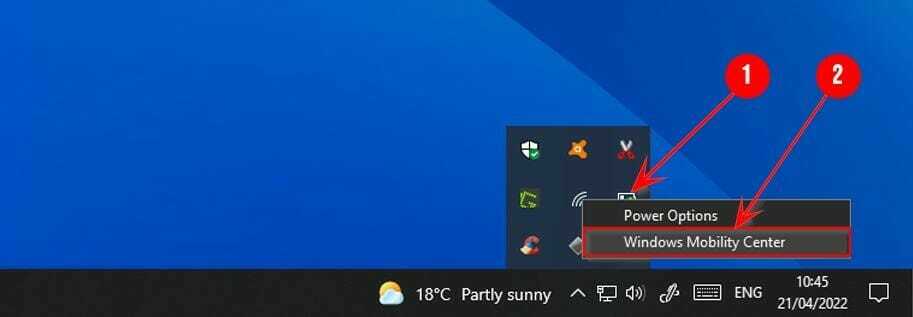
3. Prova il menu Power User
1. Apri il Menù Power User premendofinestre + X o facendo clic con il pulsante destro del mouse su Inizio pulsante.
2. Trova Centro per la mobilità e cliccaci sopra.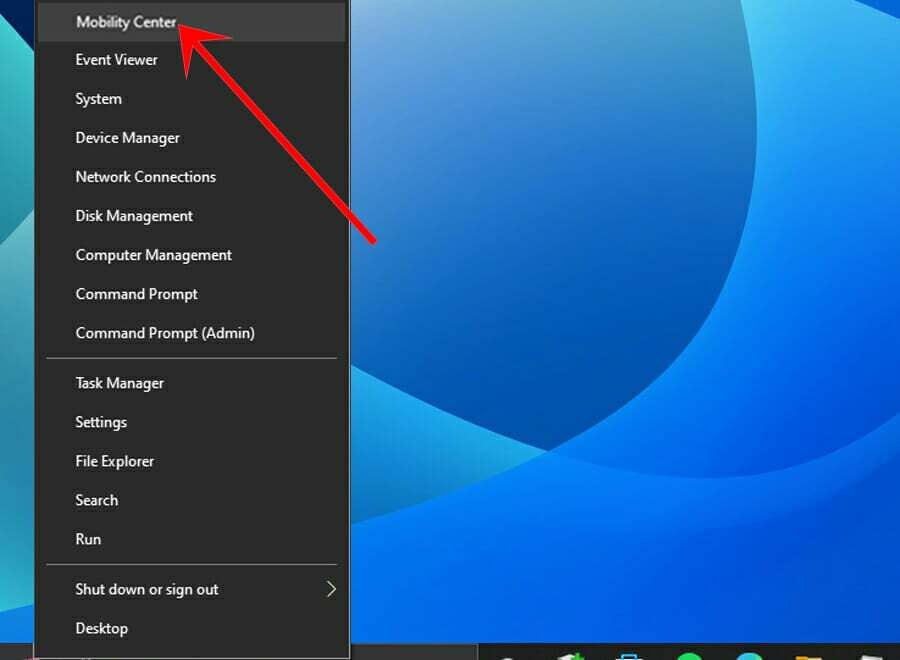
4. Usa la finestra di dialogo Esegui
1.Aprire la finestra Esegui premendo finestre + R.
2.Digitare mblctr.exe nella finestra di dialogo e premere accedere oppure clicca su OK.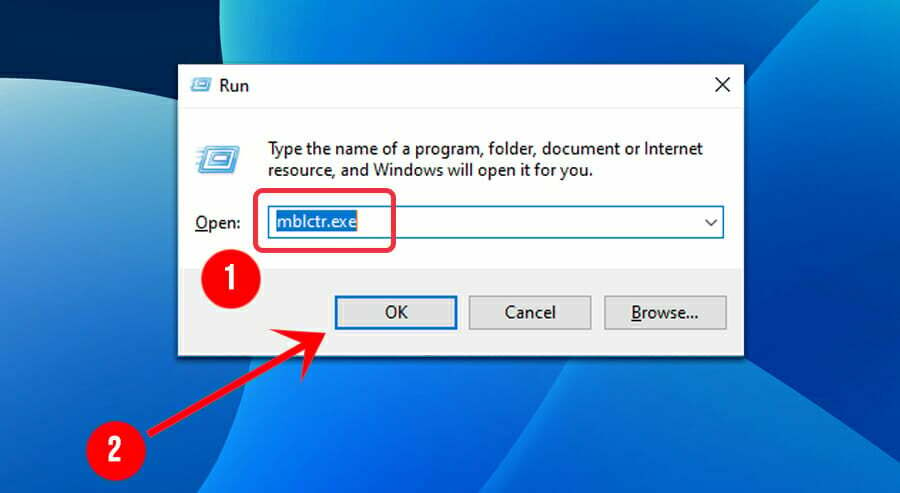
- 7 modi per far funzionare Windows + Maiusc + S su Windows 11
- Il kernel del patcher PVP.net ha smesso di funzionare [3 soluzioni testate]
- 3 correzioni per È stato trovato un debugger in esecuzione nel tuo sistema
- Il programma di installazione di NVIDIA non può continuare? 4 semplici modi per risolverlo
Come si accede a Centro PC portatile Windows da un desktop?
1.Aprire il menu Power User premendo finestre + X oppure fare clic con il tasto destro del mouse su Inizio.
2. Individua e fai clic su Prompt dei comandi (amministratore) o Windows PowerShell (amministratore).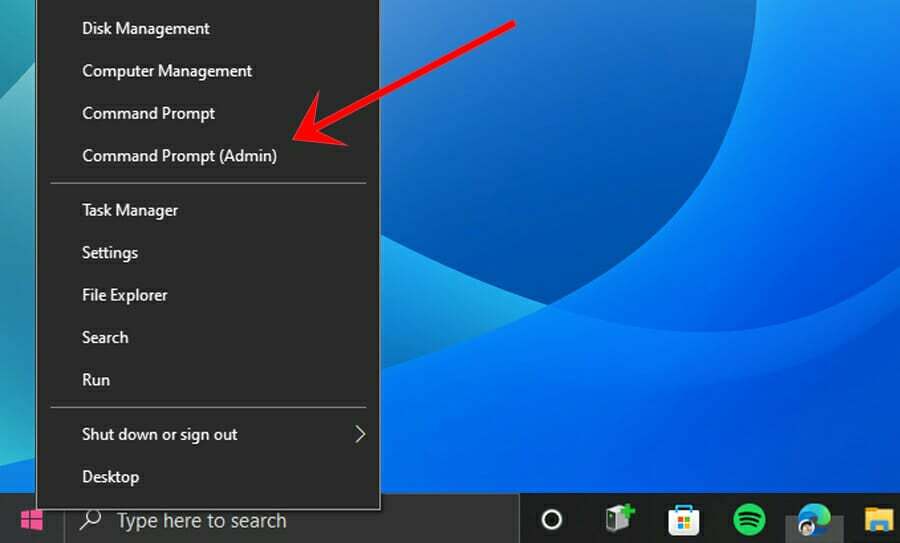
3. Digita il seguente comando nella console, quindi premi Accedere.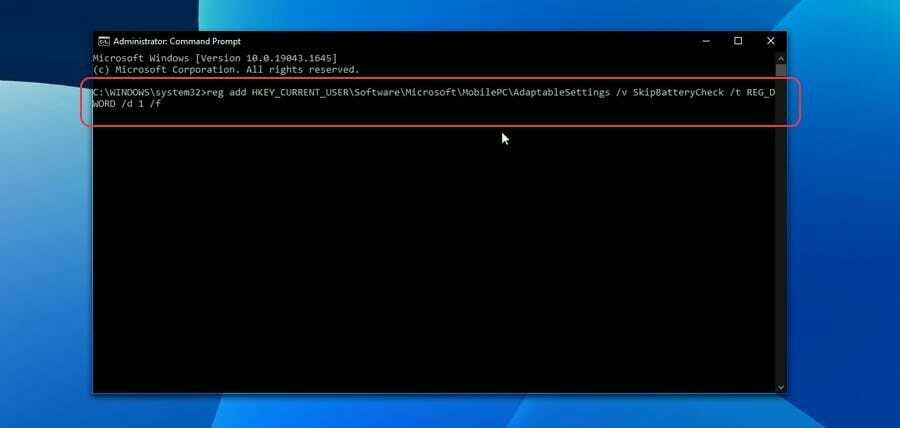
4. Quindi, digita il secondo comando nella console, quindi premi Accedere.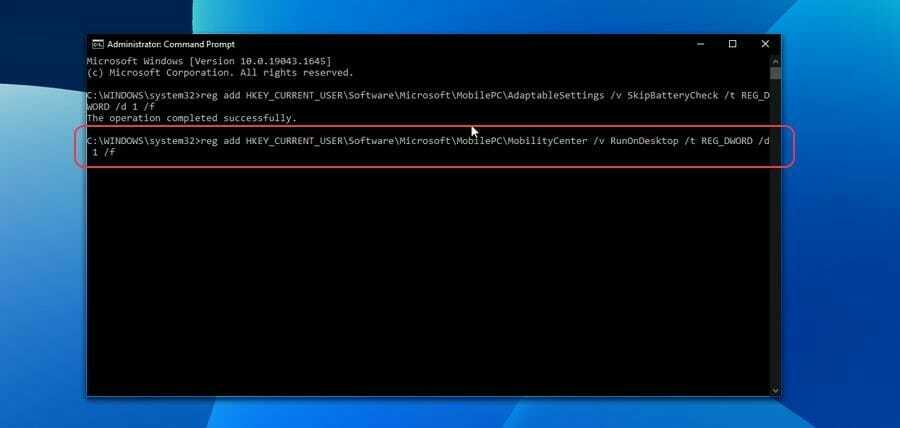
Come posso creare un collegamento sul desktop per Centro PC portatile Windows?
1. Fai clic con il pulsante destro del mouse su uno spazio sul desktop.
2. Passa il cursore del mouse su Nuovo, quindi fai clic su Scorciatoia.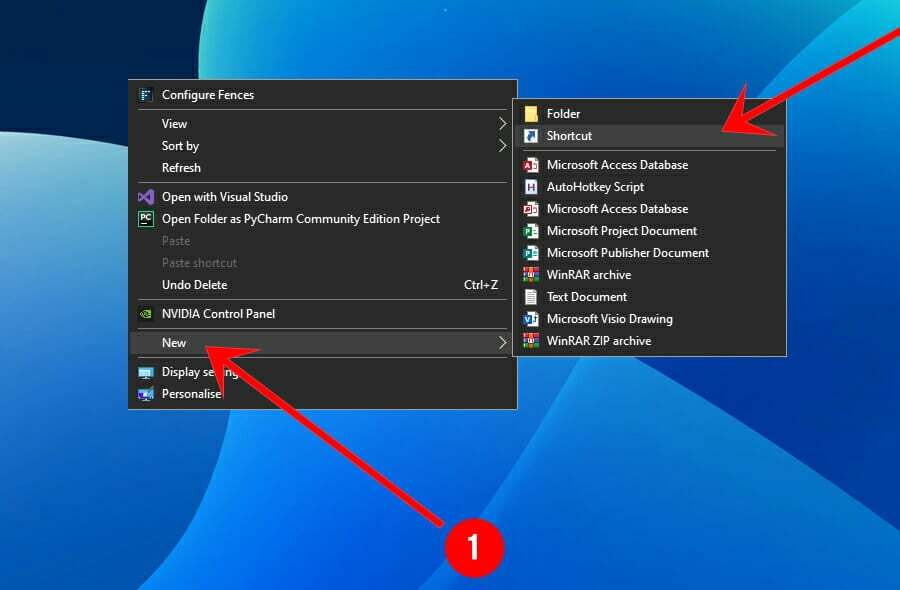
3. Tipo mblctr.exe nel campo di testo, quindi premi accedere oppure clicca su Prossimo.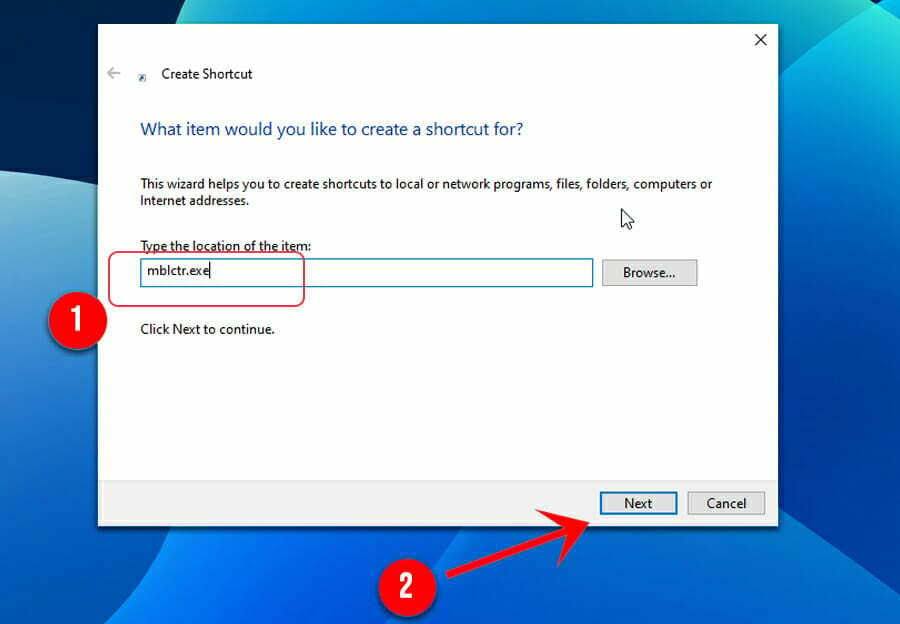
4. Tipo Centro mobilità Windows nel campo di testo, quindi premi accedere oppure clicca su Fine.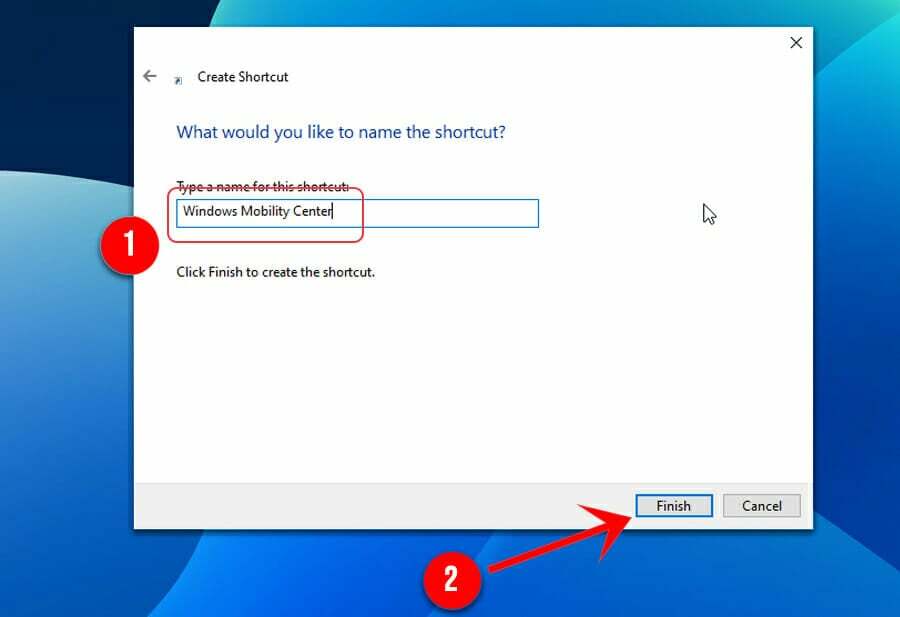
Spero che questa guida ti sia stata di aiuto. Facci sapere quale di questi passaggi ti è stato più utile.
E se conosci altri modi per abilitare e accedere al Centro PC portatile Windows, non esitare a condividerli con noi nella sezione commenti qui sotto. Ci piacerebbe sentirti.
 Hai ancora problemi?Risolvili con questo strumento:
Hai ancora problemi?Risolvili con questo strumento:
- Scarica questo strumento di riparazione del PC valutato Ottimo su TrustPilot.com (il download inizia su questa pagina).
- Clic Inizia scansione per trovare problemi di Windows che potrebbero causare problemi al PC.
- Clic Ripara tutto per risolvere i problemi con le tecnologie brevettate (Sconto esclusivo per i nostri lettori).
Restoro è stato scaricato da 0 lettori questo mese
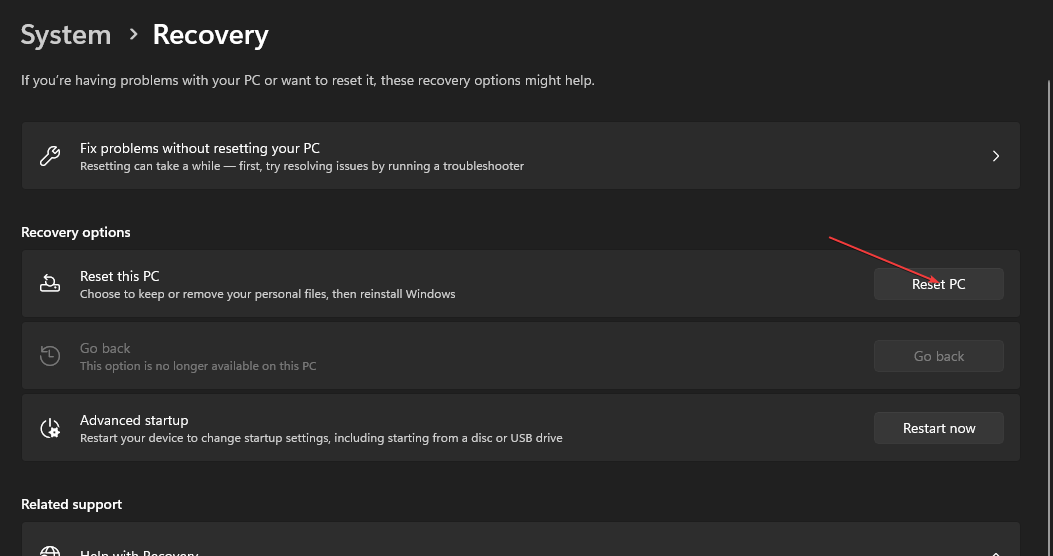

![Correzione: Adobe After Effects non utilizza GPU su PC [5 modi]](/f/07603ed14d25043b8049e69a98ea2c12.png?width=300&height=460)